solidworks如何旋转实体-sw草图零件旋转方向的技巧
本站电脑知识提供应用软件知识,计算机网络软件知识,计算机系统工具知识,电脑配置知识,电脑故障排除和电脑常识大全,帮助您更好的学习电脑!不为别的,只因有共同的爱好,为软件和互联网发展出一分力!
使用solidworks怎么旋转实体呢?想必有的网友还不太了解的,为此,今日小编带来的这篇文章就为大伙分享了sw草图零件旋转方向的技巧教程,一起来看看吧。
1、首先打开solidworks软件,双击桌面图标即可打开。
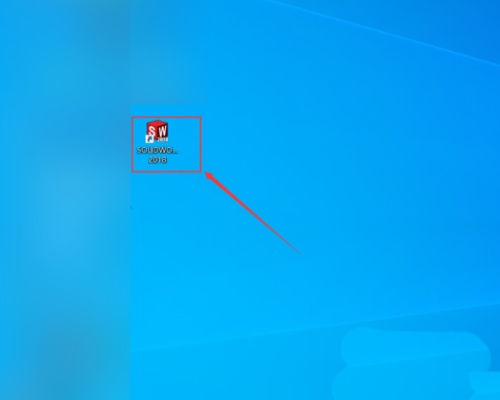
2、点击打开或者按Ctrl+O弹出打开对话框。
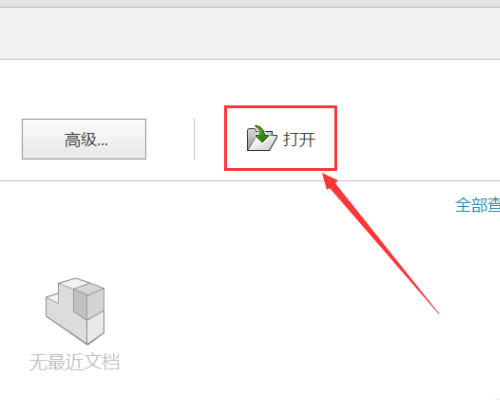
3、找到你的文件,按文件路径找到你的装配体文件。
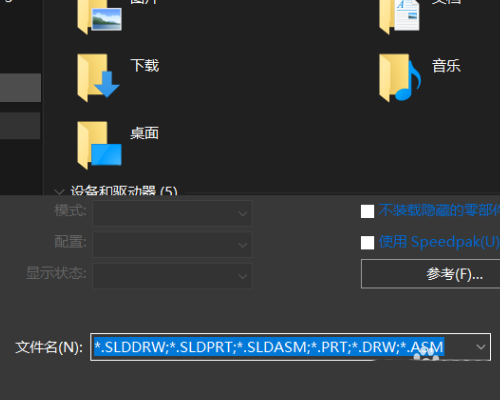
4、静等片刻文件就会打开,本经验中为样例文件,solidworks自带,不涉及侵权。
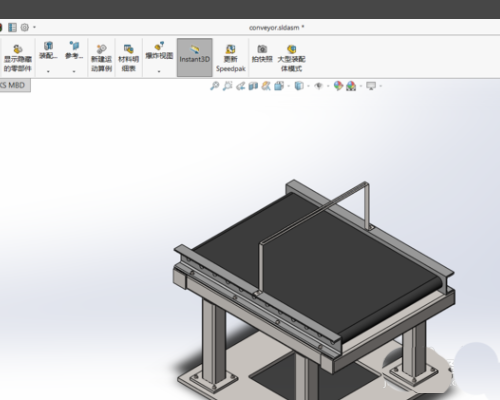
5、在空白处右键鼠标弹出对话框,点击旋转视图。
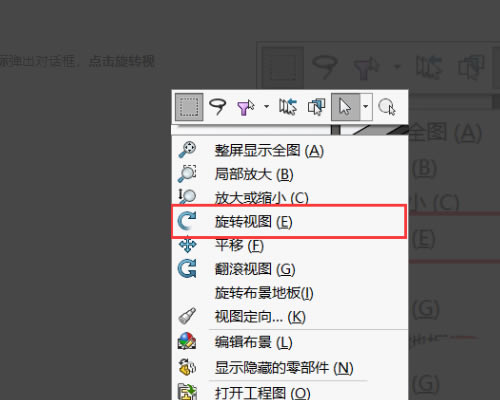
6、点按鼠标拖动即可旋转视图,连续拖动可以连续旋转。

7、旋转完成后右键鼠标,点击选择即可完成。
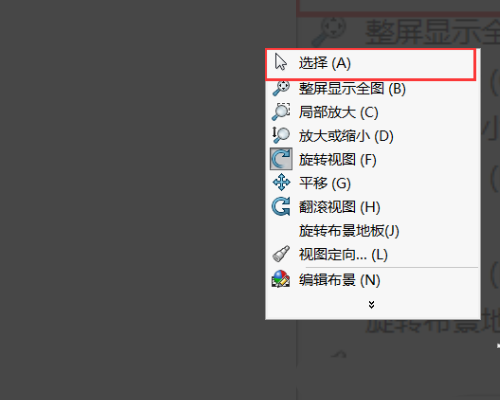
以上就是solidworks零件旋转方向的技巧,希望大家喜欢哦。
学习教程快速掌握从入门到精通的电脑知识
……